滤镜制图,用PS中的滤镜制作一款绚丽的灯球
2022-12-16 15:04:41
来源/作者: /
己有:27人学习过
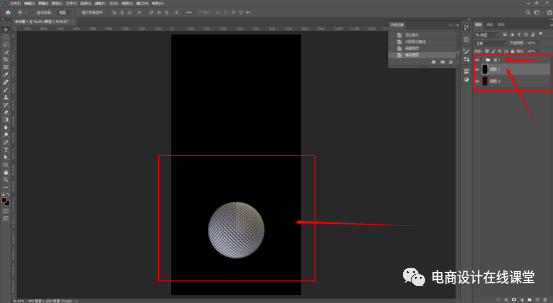
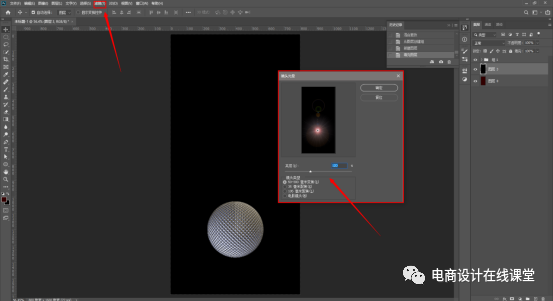
14将混合模式设置为滤色,并按Ctrl+J拷贝一层
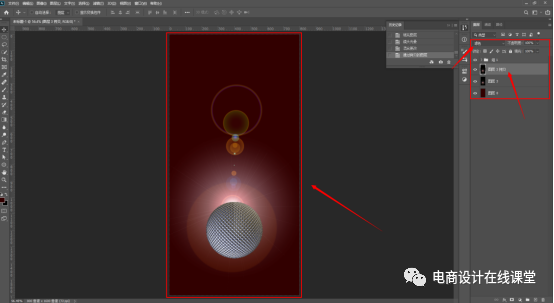
15选择滤镜—扭曲—极坐标,选择平面坐标到极坐标
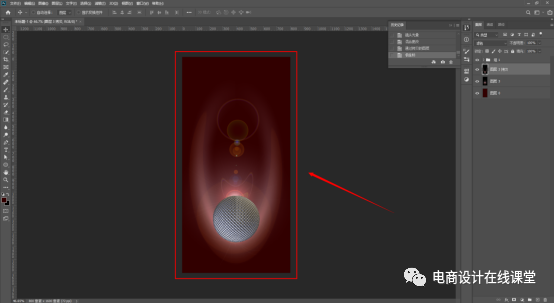
16按Ctrl+T,调整光晕大小,使光环托住球体
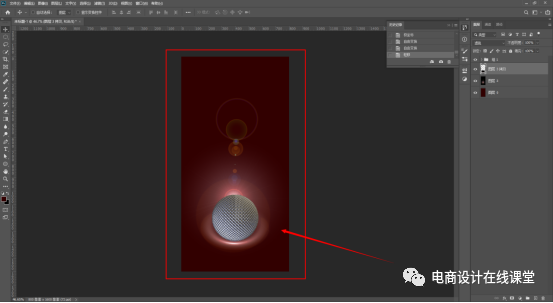
17按Ctrl+L打开色阶调整面板,调整色阶(黑:16,灰:1,白:255)将光环周围阴影清除
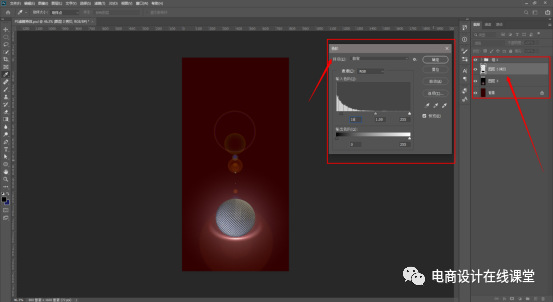
18选择曲线 ,渐变映射(图层样式正常改为叠加),亮度对比度(亮度20,对比度-10),调整图像,使其具有金属感
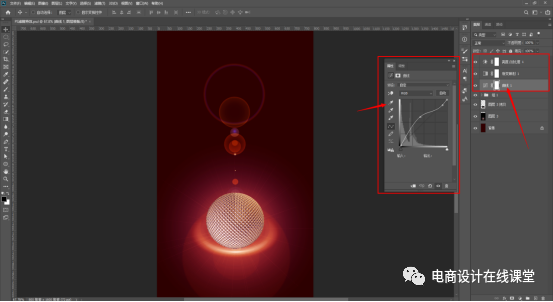
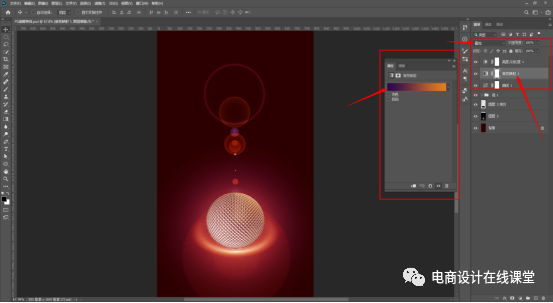
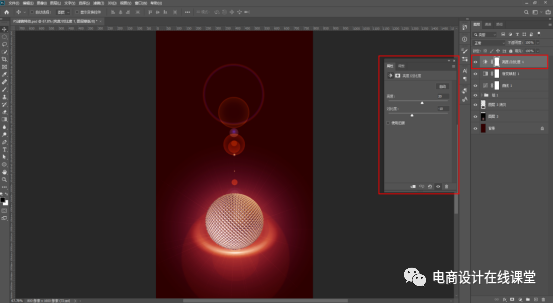
完成:
 新手学PS请到:
新手学PS请到:
上一篇:烟花教程,在PS中绘制绚丽的烟花
下一篇:绘制水珠,制作树叶上的逼真水珠



























